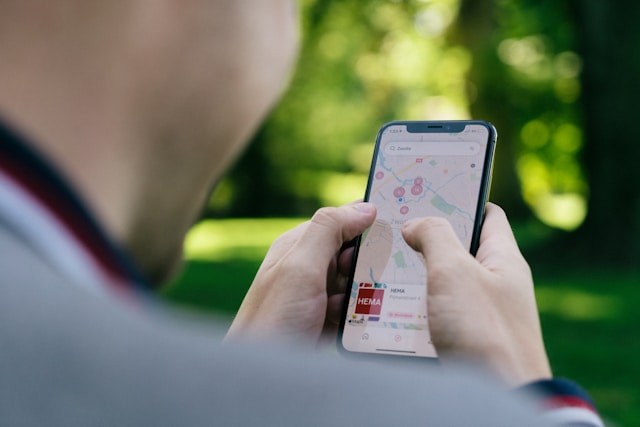La reconnaissance vocale est devenue une fonctionnalité incontournable sur les smartphones modernes, et l’iPhone ne fait pas exception. Grâce à cette technologie, vous pouvez dicter vos messages au lieu de les taper, ce qui est à la fois pratique et rapide. Que vous soyez en déplacement, occupé par d’autres tâches ou simplement à la recherche de plus d’efficacité, apprendre à utiliser cette fonctionnalité peut considérablement améliorer votre expérience utilisateur. Dans cet article, nous vous guiderons étape par étape pour activer et utiliser la reconnaissance vocale sur votre iPhone. Suivez-nous pour découvrir comment transformer votre voix en texte en un clin d’œil !
Activer la reconnaissance vocale sur votre iPhone
Avant de pouvoir profiter des avantages de la reconnaissance vocale, il faut d’abord l’activer sur votre appareil. Cette étape est cruciale, car elle permet à votre iPhone de comprendre et de transcrire votre voix en texte. Heureusement, le processus est simple et rapide.
A voir aussi : Comment utiliser la fonctionnalité de traduction en temps réel lors d’appels internationaux sur un Samsung Galaxy S22?
Pour commencer, allez dans "Réglages" sur votre iPhone. Une fois dans le menu des réglages, faites défiler jusqu’à trouver l’option "Général". Cliquez dessus, puis sélectionnez "Clavier". Ici, vous trouverez une option intitulée "Activer la dictée". Assurez-vous que cette option est bien activée. Une fois cela fait, vous avez désormais accès à la reconnaissance vocale sur votre iPhone.
Il est également conseillé de s’assurer que votre iPhone est connecté à Internet, car la reconnaissance vocale utilise souvent des services en ligne pour améliorer la précision de la transcription. Vous pouvez également personnaliser les paramètres de dictée pour améliorer encore plus votre expérience. Par exemple, vous pouvez ajouter des claviers spécifiques à différentes langues si vous êtes bilingue ou polyglotte.
A lire également : Comparatif smartphones : Les choix les plus écologiques
Maintenant que la reconnaissance vocale est activée, passons à la partie la plus intéressante : comment l’utiliser pour rédiger des messages.
Utiliser la reconnaissance vocale pour rédiger vos messages
L’utilisation de la reconnaissance vocale pour rédiger des messages est non seulement intuitive mais aussi incroyablement pratique. Une fois que vous avez activé la fonctionnalité, vous pouvez commencer à dicter vos messages directement dans n’importe quelle application de messagerie.
Pour rédiger un message, ouvrez l’application de messagerie de votre choix, par exemple iMessage. Une fois que vous êtes dans la fenêtre de rédaction du message, vous verrez une petite icône de microphone sur le clavier. Cliquez dessus pour activer la reconnaissance vocale. Vous entendrez un bip sonore, indiquant que votre iPhone est prêt à écouter votre voix.
Commencez à parler naturellement, en énonçant clairement chaque mot. Vous verrez le texte apparaître à l’écran au fur et à mesure que vous parlez. Si vous avez besoin d’ajouter une ponctuation, vous pouvez simplement la dicter. Par exemple, vous pouvez dire "virgule", "point" ou "point d’interrogation".
Il est également possible d’utiliser des commandes vocales pour effectuer certaines actions, comme envoyer le message ou démarrer un nouveau paragraphe. Si vous faites une erreur, vous pouvez également corriger le texte à la voix ou utiliser le clavier pour apporter des modifications.
Enfin, une fois que votre message est prêt, vous pouvez l’envoyer en appuyant sur le bouton d’envoi comme vous le feriez habituellement. La reconnaissance vocale est une technologie puissante, mais elle n’est pas infaillible. Prenez donc le temps de relire le texte pour vous assurer qu’il est correct avant de l’envoyer.
Astuces pour améliorer la précision de la reconnaissance vocale
Même si la reconnaissance vocale sur l’iPhone est performante, il existe quelques astuces pour optimiser encore plus sa précision. Tout d’abord, il est crucial de parler clairement et à un rythme modéré. Évitez de parler trop vite ou de marmonner, car cela pourrait entraîner des erreurs de transcription.
Veillez également à utiliser un environnement calme lorsque vous dictez vos messages. Le bruit de fond peut interférer avec la reconnaissance vocale, rendant le texte moins précis. Si possible, utilisez un casque avec microphone intégré pour une meilleure qualité sonore.
Une autre astuce consiste à entraîner votre iPhone à reconnaître votre voix et votre style de parole. Plus vous utiliserez la reconnaissance vocale, plus votre iPhone s’habituera à votre manière de parler, améliorant ainsi la précision au fil du temps.
Enfin, familiarisez-vous avec les commandes vocales disponibles. Par exemple, vous pouvez utiliser des commandes spécifiques pour ajouter ou supprimer des mots, insérer de la ponctuation ou même effectuer des recherches en ligne. Une bonne maîtrise de ces commandes vous permettra de tirer le meilleur parti de la reconnaissance vocale.
N’oubliez pas de mettre à jour régulièrement votre iPhone et ses applications pour bénéficier des dernières améliorations et fonctionnalités. Les mises à jour peuvent souvent inclure des améliorations de la reconnaissance vocale, rendant la transcription encore plus précise et rapide.
Applications tierces et intégrations
Outre les fonctionnalités natives de l’iPhone, il existe également plusieurs applications tierces qui offrent des options de reconnaissance vocale avancées. Ces applications peuvent être particulièrement utiles si vous avez des besoins spécifiques ou si vous recherchez des fonctionnalités supplémentaires.
Des applications comme Dragon Anywhere, Google Docs Voice Typing ou même des outils intégrés dans des suites bureautiques comme Microsoft Office offrent des fonctionnalités de reconnaissance vocale robustes. Ces applications peuvent souvent intégrer des fonctionnalités supplémentaires, telles que des commandes vocales personnalisées, une meilleure gestion des langues et des options de transcription en temps réel.
L’intégration de ces applications avec votre iPhone est généralement simple. La plupart de ces applications nécessitent une installation rapide depuis l’App Store et quelques paramètres de configuration pour être opérationnelles. Une fois installées, elles peuvent souvent être utilisées en parallèle avec les fonctionnalités de reconnaissance vocale natives de l’iPhone, vous offrant ainsi une flexibilité accrue.
Certaines applications tierces offrent également la possibilité de transcrire des fichiers audio ou vidéo, ce qui peut être utile pour les professionnels qui ont besoin de retranscrire des réunions, des interviews ou des conférences. L’utilisation combinée des fonctionnalités natives et des applications tierces peut donc offrir une solution complète pour tous vos besoins en reconnaissance vocale.
La reconnaissance vocale sur iPhone est une fonctionnalité puissante qui vous permet de gagner du temps et d’augmenter votre productivité. En suivant les étapes pour l’activer et en utilisant les astuces pour améliorer sa précision, vous pouvez transformer votre manière de rédiger des messages. Que ce soit pour des communications personnelles ou professionnelles, cette fonctionnalité vous offre une nouvelle manière d’interagir avec votre appareil.
En explorant également les applications tierces et les intégrations disponibles, vous pouvez étendre encore plus les capacités de votre iPhone. Que vous soyez novice ou utilisateur avancé, la reconnaissance vocale peut s’adapter à vos besoins et vous offrir une expérience utilisateur améliorée.
En résumé, la reconnaissance vocale est bien plus qu’un simple gadget. C’est un outil puissant qui peut réellement faire une différence dans votre quotidien. Alors n’attendez plus, activez la reconnaissance vocale sur votre iPhone et découvrez tout ce qu’elle peut vous offrir !